U ovom članku pokazat ću vam kako konfigurirati PXE poslužitelj za pokretanje na Ubuntu 18.04 LTS i pokrenite Ubuntu 18.04 LTS Desktop Live Installer i instalirajte ga na računalo preko mreže. Pa, krenimo.
Topologija mreže:
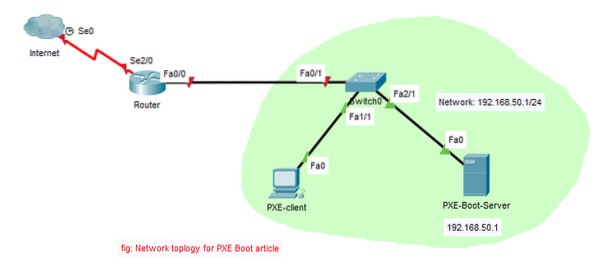
Ovdje ću konfigurirati PXE poslužitelj za pokretanje u mreži. Pokretački poslužitelj također će raditi kao DHCP poslužitelj. Zatim ću pokrenuti Linux Live OS (Ubuntu 18.04 LTS Desktop) na PXE-klijentu i instalirajte Ubuntu 18.04 LTS Desktop tamo preko mreže.
Konfiguriranje mreže:
Konfigurirao sam PXE poslužitelj za pokretanje s fiksnom IP adresom 192.168.50.1 pomoću netplana. Konfigurirao sam netplan na sljedeći način:
$ sudo nano / etc / netplan / 50-cloud-init.yaml
Kao što vidite, fiksna IP adresa 192.168.50.1 je konfiguriran na sučelju ens38.
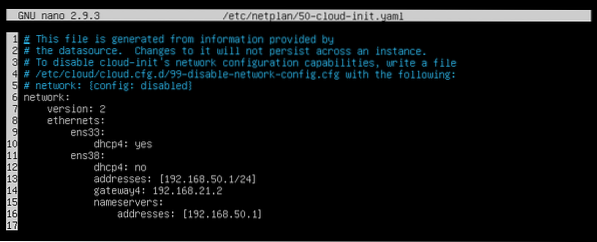
Instaliranje i konfiguriranje dnsmasq-a:
U ovom će članku dnsmasq djelovati kao DHCP i TFTP poslužitelj mreže.
dnsmasq nije instaliran na Ubuntu 18.04 prema zadanim postavkama. Dakle, instalirajte dnsmasq sa sljedećom naredbom:
$ sudo apt update && sudo apt install -y dnsmasq
treba instalirati dnsmasq.

Sada preimenujte izvornik / etc / dnsmasq.konf podnijeti na / etc / dnsmasq.konf.sigurnosna kopija kako slijedi:
$ sudo mv -v / etc / dnsmasq.conf / etc / dnsmasq.konf.sigurnosna kopija
Sada stvorite prazno dnsmasq.konf datoteka sa sljedećom naredbom:
$ sudo nano / etc / dnsmasq.konf
Sada unesite sljedeće retke:
sučelje = ens38bind-sučelja
domena = linuxhint.lokalno
dhcp-raspon = ens38,192.168.50.100.192.168.50.240.255.255.255.0,8h
dhcp-option = option: usmjerivač, 192.168.50.1
dhcp-option = option: dns-server, 192.168.50.1
dhcp-option = option: dns-server, 8.8.8.8
enable-tftp
tftp-root = / netboot / tftp
dhcp-boot = pxelinux.0, linuxhint-s20,192.168.50.1
pxe-prompt = "Pritisnite F8 za pokretanje mreže PXE.", 2
pxe-service = x86PC, "Instaliraj OS putem PXE", pxelinux
Konačna konfiguracijska datoteka trebala bi izgledati kako slijedi. Nakon što završite s tipkanjem, spremite konfiguracijsku datoteku pritiskom na

Sada stvorite tftp-korijen imenik / netboot / tftp sa sljedećom naredbom:
$ sudo mkdir -p / netboot / tftp
Sada ponovo pokrenite dnsmasq poslužitelj kako slijedi:
$ sudo systemctl ponovno pokrenite dnsmasq
Sada provjerite radi li dnsmasq usluga na sljedeći način:
$ sudo systemctl status dnsmasqKao što vidite, usluga dnsmasq je pokrenuta. Dakle, ispravno je konfigurirano.
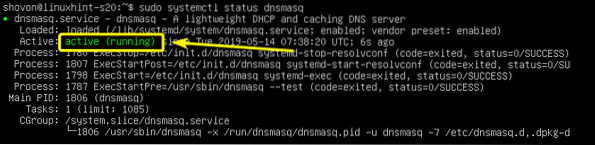
Instaliranje i konfiguriranje NFS poslužitelja:
Ubuntu 18.04 LTS Desktop koristi kasper za pokretanje u načinu DVD DVD-a. casper podržava mrežno pokretanje samo putem NFS-a. Dakle, kako bi se pokrenuo Ubuntu 18.04 LTS i bilo koji Ubuntu derivati putem PXE-a, morate imati potpuno funkcionalan NFS poslužitelj dostupan putem mreže.
Da biste instalirali NFS poslužitelj, pokrenite sljedeću naredbu:
$ sudo apt install -y nfs-kernel-server
Treba instalirati NFS poslužitelj.

Sada stvorite novi direktorij / netboot / nfs dijeliti putem NFS-a na sljedeći način:
$ sudo mkdir / netboot / nfs
Sada otvorite / itd. / izvoz konfiguracijska datoteka kako slijedi:
$ sudo nano / etc / export
Sada dodajte sljedeći redak na kraj datoteke:
/ netboot / nfs * (ro, sync, no_wdelay, unsure_locks, no_root_squash, nesigurno, no_subtree_check)Konačna konfiguracijska datoteka trebala bi izgledati kako slijedi. Kad završite, spremite datoteku.
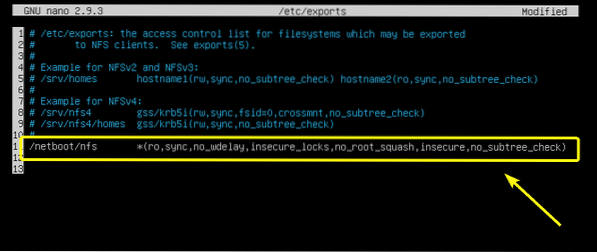
Sada omogućite udio sljedećom naredbom:
$ sudo exportfs -a
Instaliranje potrebnih datoteka za pokretanje PXE:
Sada morate instalirati sve potrebne datoteke pokretača za pokretanje PXE-a. Da biste to učinili, pokrenite sljedeću naredbu:
$ sudo apt install -y syslinux pxelinux
Sada morate kopirati sve potrebne datoteke u / netboot / tftp / imenik.
Kopirajte pxelinux.0 datoteke na / netboot / tftp direktorij kako slijedi:
$ sudo cp -v / usr / lib / PXELINUX / pxelinux.0 / netboot / tftp /
E sad, kopirajte ldlinux.c32, libcom32.c32, libutil.c32, vesamenu.c32 datoteke na / netboot / tftp direktorij kako slijedi:
$ sudo cp -v / usr / lib / syslinux / modules / bios / ldlinux.c32, libcom32.c32, libutil.c32,vesamenu.c32 / netboot / tftp

Sada stvorite konfiguracijski direktorij PXE pokretačkog programa / netboot / tftp / pxelinux.cfg / kako slijedi:
$ sudo mkdir / netboot / tftp / pxelinux.usp
Sada stvorite zadanu konfiguracijsku datoteku PXE pokretačkog programa / netboot / tftp / pxelinux.cfg / zadani kako slijedi:
$ sudo touch / netboot / tftp / pxelinux.cfg / zadani
TFTP poslužitelj sada može poslužiti sve potrebne datoteke pokretača putem mreže.
Priprema Ubuntu 18.04 LTS radna površina za pokretanje PXE:
Sada preuzmite Ubuntu 18.04 LTS Live Desktop ISO slika sa sljedećom naredbom:
$ wget http: // izdanja.ubuntu.com / 18.04 / ubuntu-18.04.2-radna površina-amd64.izo
Potrajat će neko vrijeme.
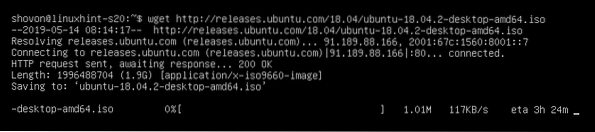
Nakon preuzimanja ISO slikovne datoteke, montirajte ISO datoteku na / mnt direktorij kako slijedi:
$ sudo mount -o loop ubuntu-18.04.2-radna površina-amd64.iso / mnt
Sada stvorite namjenske direktorije za Ubuntu 18.04 LTS / netboot / nfs / ubuntu1804 / i / netboot / tftp / ubuntu1804 / kako slijedi:
$ sudo mkdir -v / netboot / nfs, tftp / ubuntu1804
Sada kopirajte sadržaj ISO datoteke u NFS direktorij / netboot / nfs / ubuntu1804 / kako slijedi:
$ sudo cp -Rfv / mnt / * / netboot / nfs / ubuntu1804 /
Sadržaj ISO datoteke treba kopirati.

Sada kopirajte vmlinuz i initrd datoteke na / netboot / tftp / ubuntu1804 / direktorij kako slijedi:

Sada promijenite dozvolu / netboot direktorij kako slijedi:
$ sudo chmod -Rfv 777 / netboot
Sada možete demontirati Ubuntu 18.04 LTS ISO slika i izbrišite je ako želite.
$ sudo umount / mnt$ rm ubuntu-18.04.2-radna površina-amd64.izo
Dodavanje unosa za pokretanje PXE za Ubuntu 18.04 LTS:
Sada morate dodati unos za pokretanje za Ubuntu 18.04 LTS na / netboot / tftp / pxelinux.cfg / zadani datoteka.
Otvorite konfiguracijsku datoteku izbornika za pokretanje PXE / netboot / tftp / pxelinux.cfg / zadani za uređivanje kako slijedi:
$ sudo nano / netboot / tftp / pxelinux.cfg / zadani
Sada u datoteku dodajte sljedeće retke.
zadani vesamenu.c32ugradnja naljepnice1
oznaka izbornika ^ Instalirajte Ubuntu 18.04 LTS radna površina
zadani izbornik
kernel ubuntu1804 / vmlinuz
dodati initrd = ubuntu1804 / initrd boot = casper netboot = nfs nfsroot = 192.168.50.1: /
netboot / nfs / ubuntu1804 / splash toram ---
Konačna konfiguracijska datoteka trebala bi izgledati kako slijedi. Sada spremite konfiguracijsku datoteku.
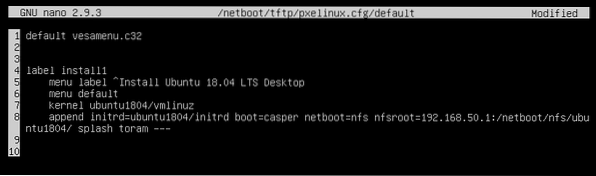
Instaliranje Ubuntu 18.04 LTS putem PXE:
Sada, na PXE klijentu gdje želite instalirati Ubuntu 18.04 LTS preko mreže putem PXE-a, idite na BIOS i mrežno pokretanje mreže.
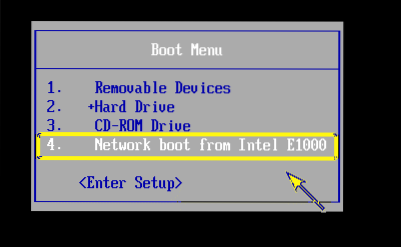
Kad vidite sljedeću poruku, pritisnite
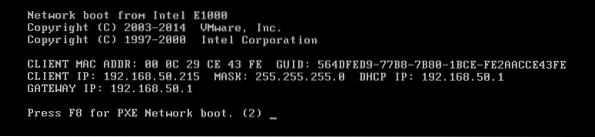
Sada odaberite Instalirajte OS putem PXE-a i pritisnite
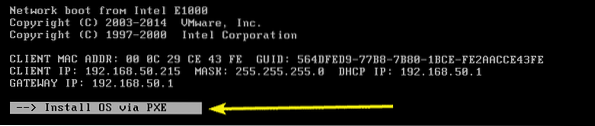
Imat ćete samo jednu mogućnost. Dakle, samo pritisnite
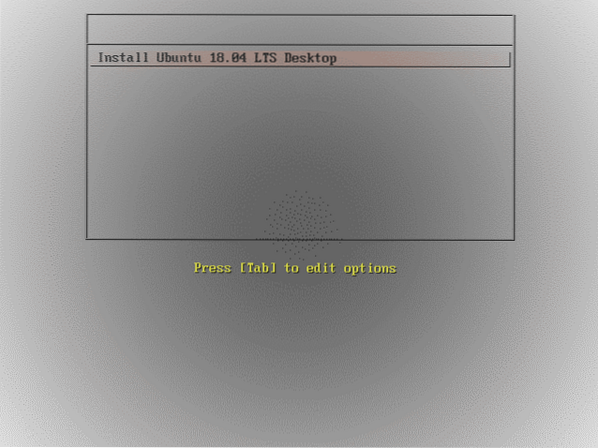
Kao što vidite, Ubuntu 18.Prikazuje se početni zaslon 04 LTS. Učitava se. Može potrajati neko vrijeme, ovisno o brzini mrežne veze.
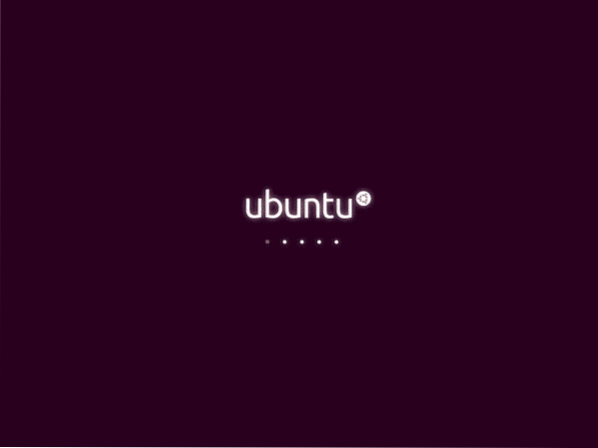
Ubuntu 18.Treba učitati 04 LTS. Sada ga možete instalirati na klijentski stroj.

Dakle, na taj način konfigurirate mrežni poslužitelj za pokretanje PXE na Ubuntu 18.04 LTS. Hvala što ste pročitali ovaj članak.
 Phenquestions
Phenquestions


